Jednoduchý a rýchly sprievodca rootovaním systému Android

Po rootnutí telefónu s Androidom máte plný prístup k systému a môžete spúšťať mnoho typov aplikácií, ktoré vyžadujú root prístup.
Každý má niekoľko tajomstiev a osobných fotografií a videí, o ktoré sa možno nebude chcieť podeliť s ostatnými. To je úplne normálne a utajovanie vašich médií nie je žiadnym zločinom. Ak chcete zachovať súkromie a utajenie osobných médií, môžete ich buď uchovávať na samostatnom úložnom médiu, ktoré by nebolo vždy prístupné, alebo ich môžete zamknúť v tajnom trezore na smartfóne so systémom Android. Väčšina digitálnych trezorov je však uzamknutá prístupovým kódom, ktorý môže zadať vaša blízka rodina a priatelia. Tento príspevok pomáha používateľom skryť fotografie v systéme Android pomocou aplikácie na uzamknutie odtlačkov prstov známej ako Keep Photos Safe.
Ako skryť fotografie v systéme Android
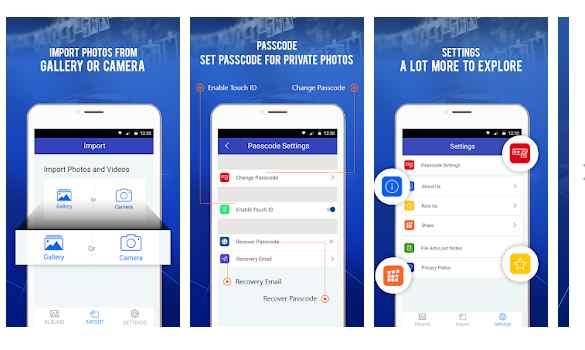
Ak chcete skryť fotografie na zariadeniach s Androidom, budete musieť použiť tajný trezor pre zariadenia s Androidom, ktorý podporuje uzamknutie odtlačkom prsta. Jednou z takýchto populárnych a efektívnych aplikácií je Keep Photos Secret od Systweak Software. Tu sú kroky na používanie tejto aplikácie:
Krok 1 : Pomocou nižšie uvedeného odkazu na Obchod Google Play si stiahnite a nainštalujte Keep Photos Secret do svojho telefónu.
Krok 2 : Ak chcete začať používať aplikáciu, klepnite na ikonu odkazu, ktorá bola vytvorená.
Krok 3 : Požiada vás o vygenerovanie a potvrdenie štvormiestneho prístupového kódu.
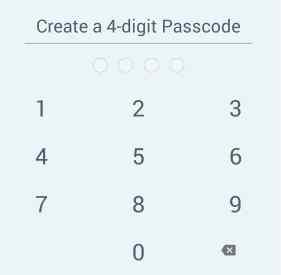
Krok 4: Na úvodnej obrazovke aplikácie sa vytvorí predvolený priečinok. Stlačením ikony Plus v pravom hornom rohu môžete vytvárať nové priečinky alebo albumy.
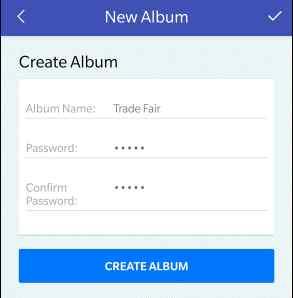
Krok 5: Potom, čo ste dali novému priečinku názov, môžete pridať heslo, aby ste pridali ďalšiu vrstvu zabezpečenia. Proces dokončíte kliknutím na tlačidlo Vytvoriť album.
Krok 6: Ak chcete pridať fotografie, kliknite na znamienko plus v kruhu v pravom dolnom rohu albumu, ktorý ste práve vytvorili, a zobrazia sa možnosti Galéria a Fotoaparát.
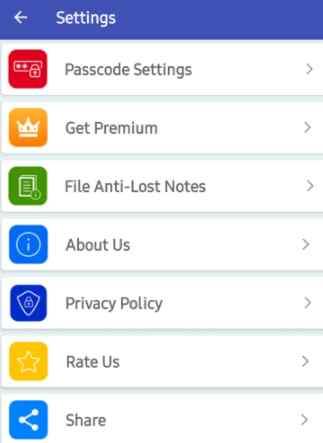
Krok 7: Pre možnosti zabezpečenia klepnite na ikonu ozubeného kolieska v pravom hornom rohu a potom klepnite na možnosť Nastavenia prístupového kódu.
Krok 8 : Znova zadajte prístupový kód a potom zapnite prepínač vedľa položky Povoliť dotykové ID. Aplikácia prijme všetky odtlačky prstov uložené v telefóne na odomknutie zariadenia.
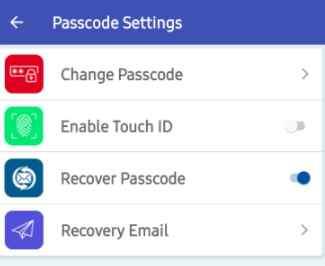
Krok 9 : Zatvorte aplikáciu a buďte si istí, že vaše fotografie sú v bezpečí v trezore so štvormiestnym kódom.
Prečo by som si mal vybrať aplikáciu Keep Photos Secret pred inými podobnými aplikáciami?
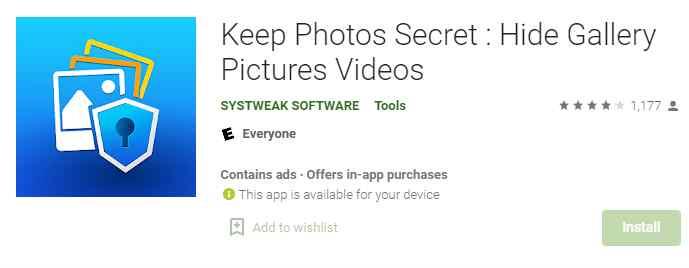
The Keep Photos Secret, vytvorený spoločnosťou Systweak Software s výslovným zámerom ukladať fotografie a filmy do digitálneho trezoru , ku ktorému máte prístup iba vy. Pomocou tohto softvéru môžete nielen skryť fotografie a filmy, ale môžete ho použiť aj ako tajný trezor fotoaparátu a zhotovovať fotografie, ktoré sa uložia priamo do vášho digitálneho trezoru. Tu sú niektoré z jedinečných funkcií aplikácie:
Dvojité zabezpečenie heslom 4-ciferný PIN zámok chráni celú aplikáciu, zatiaľ čo heslo chráni jednotlivé fotoalbumy.
Odomknutie odtlačkom prsta – na prístup k vášmu skrytému trezoru si nemusíte pamätať PIN; stačí použiť odtlačok prsta. (Na zariadeniach so zámkom na odtlačky prstov je táto funkcia k dispozícii iba.)
Bezpečné a zabezpečené – Všetky médiá sú súkromné a nikdy sa neodovzdávajú do cloudu. Nikto iný nemá prístup k fotografiám a videám, pretože sú uložené v priečinku chránenom heslom.
Obnova prístupového kódu – Ak zabudnete prístupový kód, nestratíte svoje dôležité súbory. Ak stratíte prehľad o svojom prístupovom kóde, aplikácia vám ho pošle e-mailom.
Stealth Setting – Tento režim zastaví sledovanie aplikácie tak, že ju skryje v zozname posledných aplikácií.
Posledné slovo o tom, ako skryť fotografie v systéme Android a uzamknúť ich odtlačkom prsta?
Keep Photos Secret je jediná aplikácia, ktorá umožňuje používateľom priamo skryť a uložiť fotografie do tajného trezoru fotoaparátu. Pretože váš obsah sa nikdy neprenesie na žiadny cloudový server, tento najlepší softvér na skrytie obrázkov je úplne bezpečný. To znamená, že vaše údaje sú prístupné výlučne na vašom zariadení a nikto iný k nim nemá prístup. To zaisťuje, že vaše informácie nebudú nikdy zdieľané alebo viditeľné pre nikoho okrem vás.
Sledujte nás na sociálnych sieťach – Facebook , Instagram a YouTube . Ak máte nejaké otázky alebo odporúčania, dajte nám vedieť v oblasti komentárov nižšie. Radi odpovieme s riešením. Pravidelne zverejňujeme technické tipy a triky, ako aj riešenia častých problémov.
Po rootnutí telefónu s Androidom máte plný prístup k systému a môžete spúšťať mnoho typov aplikácií, ktoré vyžadujú root prístup.
Tlačidlá na vašom telefóne s Androidom neslúžia len na nastavenie hlasitosti alebo prebudenie obrazovky. S niekoľkými jednoduchými úpravami sa môžu stať skratkami na rýchle fotografovanie, preskakovanie skladieb, spúšťanie aplikácií alebo dokonca aktiváciu núdzových funkcií.
Ak ste si nechali notebook v práci a musíte poslať šéfovi urgentnú správu, čo by ste mali urobiť? Použite svoj smartfón. Ešte sofistikovanejšie je premeniť telefón na počítač, aby ste mohli jednoduchšie vykonávať viac úloh naraz.
Android 16 má widgety uzamknutej obrazovky, ktoré vám umožňujú meniť uzamknutú obrazovku podľa vašich predstáv, vďaka čomu je uzamknutá obrazovka oveľa užitočnejšia.
Režim Obraz v obraze v systéme Android vám pomôže zmenšiť video a pozerať ho v režime obraz v obraze, pričom video si môžete pozrieť v inom rozhraní, aby ste mohli robiť iné veci.
Úprava videí v systéme Android bude jednoduchá vďaka najlepším aplikáciám a softvéru na úpravu videa, ktoré uvádzame v tomto článku. Uistite sa, že budete mať krásne, magické a elegantné fotografie, ktoré môžete zdieľať s priateľmi na Facebooku alebo Instagrame.
Android Debug Bridge (ADB) je výkonný a všestranný nástroj, ktorý vám umožňuje robiť veľa vecí, ako je vyhľadávanie protokolov, inštalácia a odinštalovanie aplikácií, prenos súborov, rootovanie a flashovanie vlastných ROM, vytváranie záloh zariadení.
S aplikáciami s automatickým klikaním. Pri hraní hier, používaní aplikácií alebo úloh dostupných na zariadení nebudete musieť robiť veľa.
Aj keď neexistuje žiadne zázračné riešenie, malé zmeny v spôsobe nabíjania, používania a skladovania zariadenia môžu výrazne spomaliť opotrebovanie batérie.
Telefón, ktorý si momentálne veľa ľudí obľúbi, je OnePlus 13, pretože okrem vynikajúceho hardvéru disponuje aj funkciou, ktorá existuje už desaťročia: infračerveným senzorom (IR Blaster).







